Panneau de sélection -24, Écran de confirmation pour les, Menus et réglages favoris -24 – Sharp MX-6070N Manuel d'utilisation
Page 27: Panneau de, Panneau de sélection, Appuyez sur
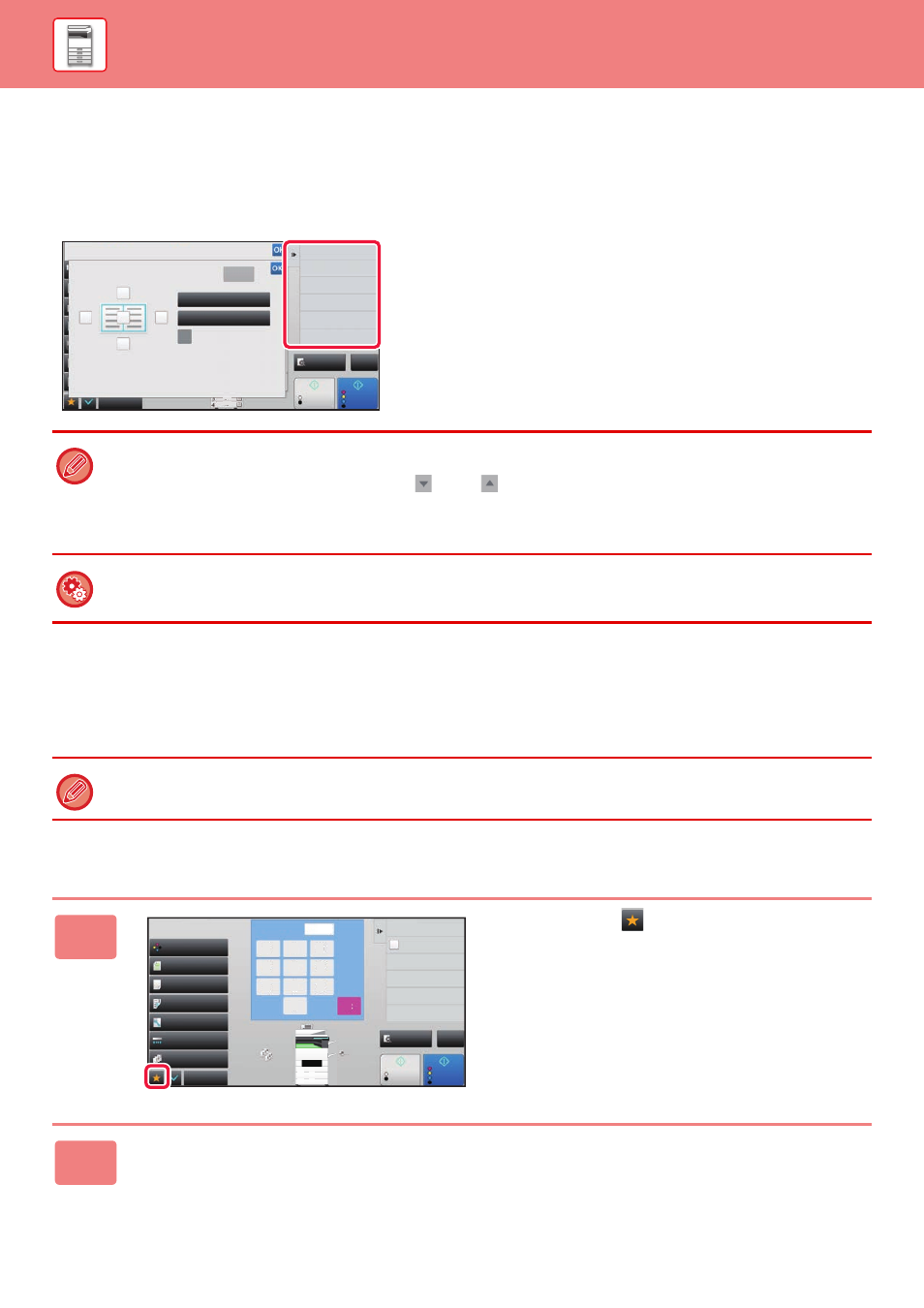
1-24
AVANT D'UTILISER LA MACHINE►AVANT D'UTILISER LA MACHINE
PANNEAU DE SÉLECTION
Les fonctions recommandées sont affichées dans le panneau de sélection lorsque vous configurez les fonctions dans
chaque mode.
Dans le panneau de sélection, vous pouvez configurer les fonctions ou associer la fonction configurée à une fonction
affichée dans le panneau de sélection.
Si le panneau n'apparaît pas, appuyez sur l'onglet du panneau de sélection.
ÉCRAN DE CONFIRMATION POUR LES MENUS ET
RÉGLAGES FAVORIS
Lorsque vous enregistrez des fonctions fréquemment utilisées que vous avez configurées pour la copie ou l'envoi
d'images dans la liste de menus favoris, vous pouvez les invoquer rapidement.
Enregistrement d'une fonction dans la liste de menus favoris
• Les fonctions affichées dans le panneau de sélection varient selon le mode ou les fonctions qui ont été configurés.
• Si un nombre trop important de fonctions ont été configurées pour s'afficher sur le panneau de sélection, vous pouvez faire
glisser le panneau à la verticale ou appuyer sur
et sur
pour les afficher toutes.
• En mode affichage étendu, il est possible qu'une partie du texte figurant sur le panneau de sélection ne soit pas visible.
Pour afficher l'intégralité du texte, effleurez pendant quelques instants la touche partiellement masquée ou faites glisser
l'onglet du panneau de sélection vers la gauche.
Pour afficher systématiquement le panneau de sélection
Dans "Réglages (administrateur)", sélectionnez [Réglages système] → [Réglages communs] → [Réglages de
fonctionnement] → [Réglage des conditions] → [Afficher le panneau de commande par défaut.].
Les favoris peuvent également être utilisés en mode normal.
1
Appuyez sur
.
2
Appuyez sur [Modifier le Favori] du panneau de sélection.
Départ
Couleur
Départ
Aperçu
Autres
Copier en brochure
Livret
Changer format/orientat.
Original
Copie R/V
Mode couleur
Ajust. arrière plan
Autres
Effacement
Effacer
Cadre ext.
Spécifier le cadre+centre
Inverser la position
d'effacement au verso
Haut
Bas
Droit
Gauche
A3
CA
N&B
Départ
Couleur
Départ
Aperçu
Mode couleur
Couleurs
Choix papier
Auto.
Exposition
Auto.
Original
Auto. A4
Copie R/V
Recto→Recto
Tri/Groupe
Auto.
Taux de repro.
100%
Autres
Ordin.
Envoyer et imprimer
Appeler un
programme éco.
Enreg. données dans dossier
Fichier
Enreg. temp. des données
Fichier temporaire
1
4
7
5
8
6
9
2
0
3
C
1
A4
B5
B4
A3
2
1
3
4
Nb. de copies
CA
N&B
A4